Для управления поставленной на обслуживание ККТ предназначен раздел "УПРАВЛЕНИЕ" - "Пользователи ККТ". В этом разделе можно:
| • | Просматривать информацию по поставленной на обслуживание ККТ и по торговым точкам. Доверенный партнёр может просматривать информацию по всем добавленным в сервис ККТ (не только обслуживаемым им). |
| • | Заполнить и отправить заявку на подключение ККТ к сервису ОФД (партнёра ОФД). |
| • | Снимать ККТ с обслуживания. |
| • | Получить информацию о работе торговых точек и ККТ (количестве фискальных документов, сформированных за день). |
| • | При предоставлении пользователем ККТ полномочий "доверенный партнёр" - вносить изменения в данные ККТ и торговых точек. |
Для выполнения любого из перечисленных действий сначала нужно найти в списке пользователя ККТ и открыть его данные нажатием на строку.
Для удобства можно воспользоваться полем поиска и нажать кнопку ![]() :
:
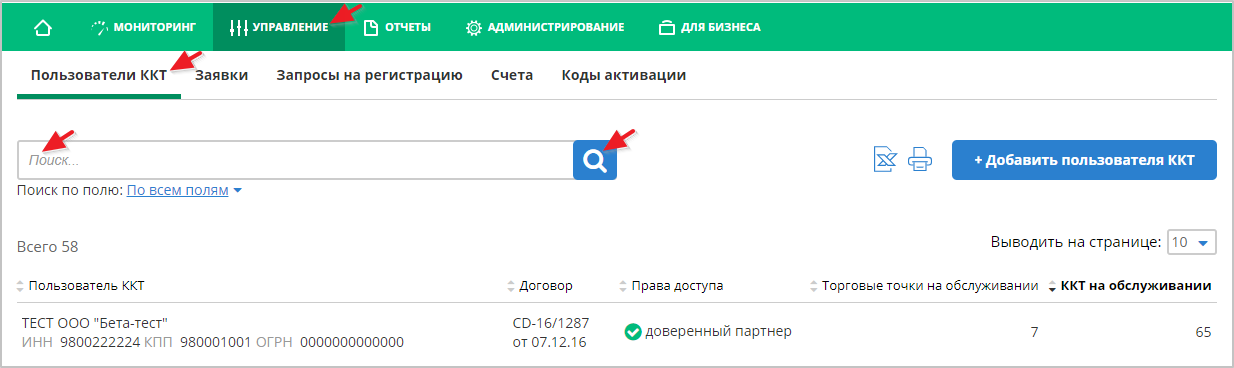
На странице с информацией о пользователе ККТ необходимо найти нужную ККТ и открыть её данные нажатием на строку.
Для удобства можно воспользоваться фильтрами по подразделению и торговой точке, статусу ККТ или полем поиска:
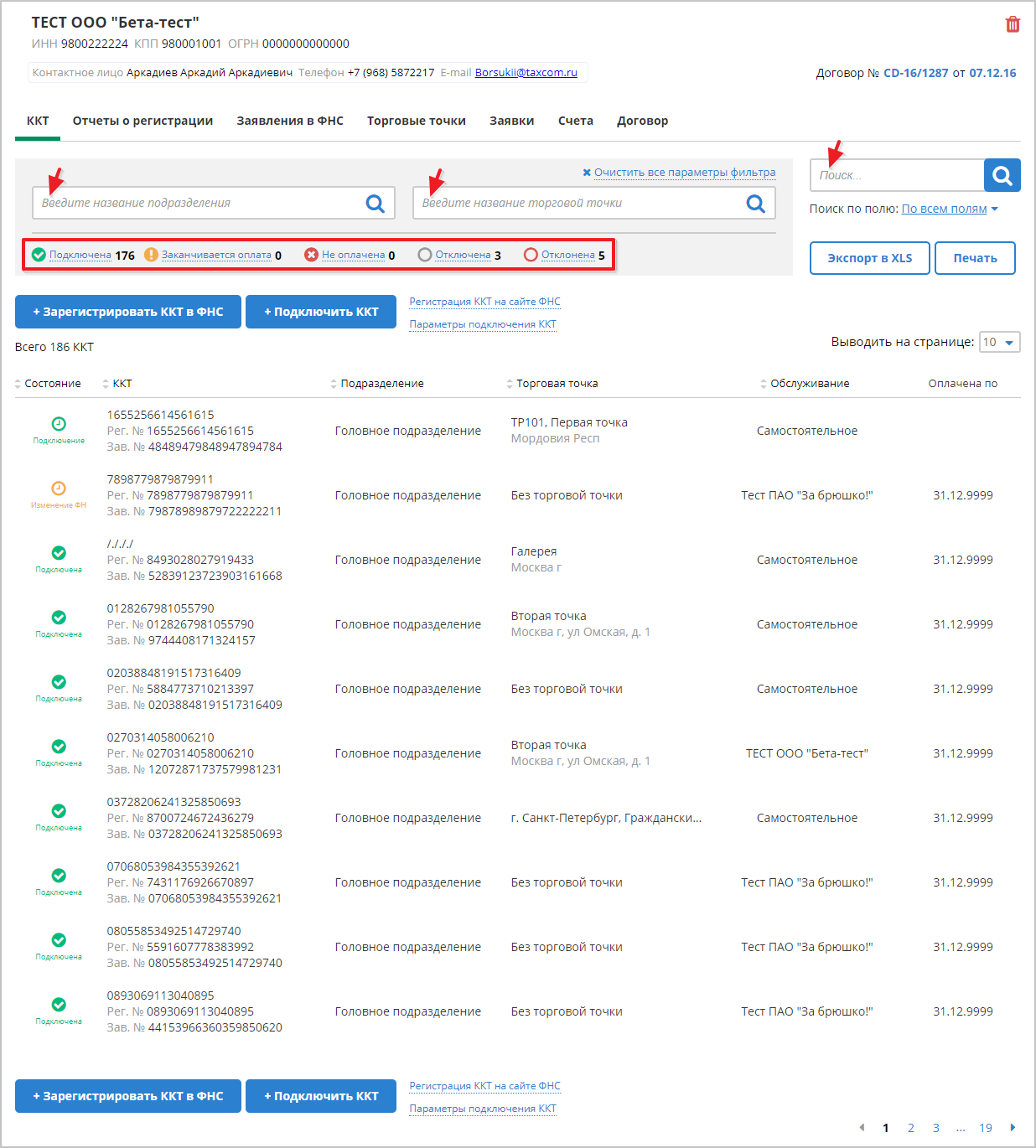

Для изменения данных ККТ необходимо:
| • | Во вкладке "Управление" нажать кнопку "Изменить": |
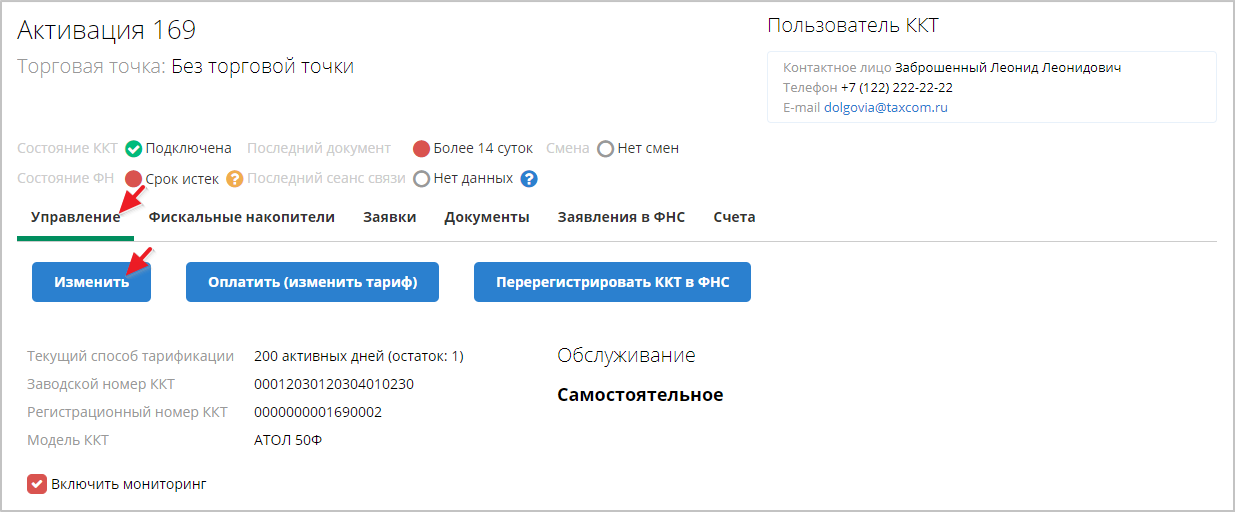
Изменить нужные данные о ККТ и нажать кнопку "Сохранить":
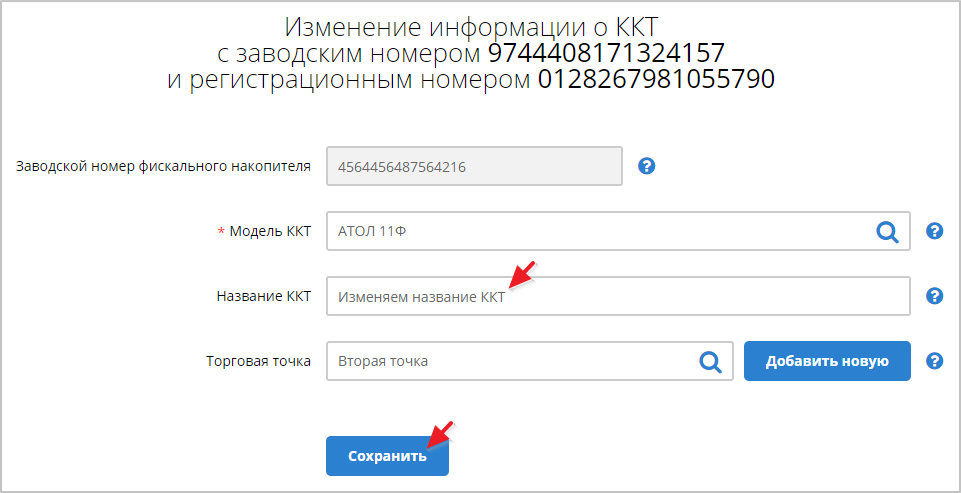
Для оплаты услуг ОФД необходимо:
| • | На вкладке "Управление" нажать кнопку "Оплатить (изменить тариф)": |
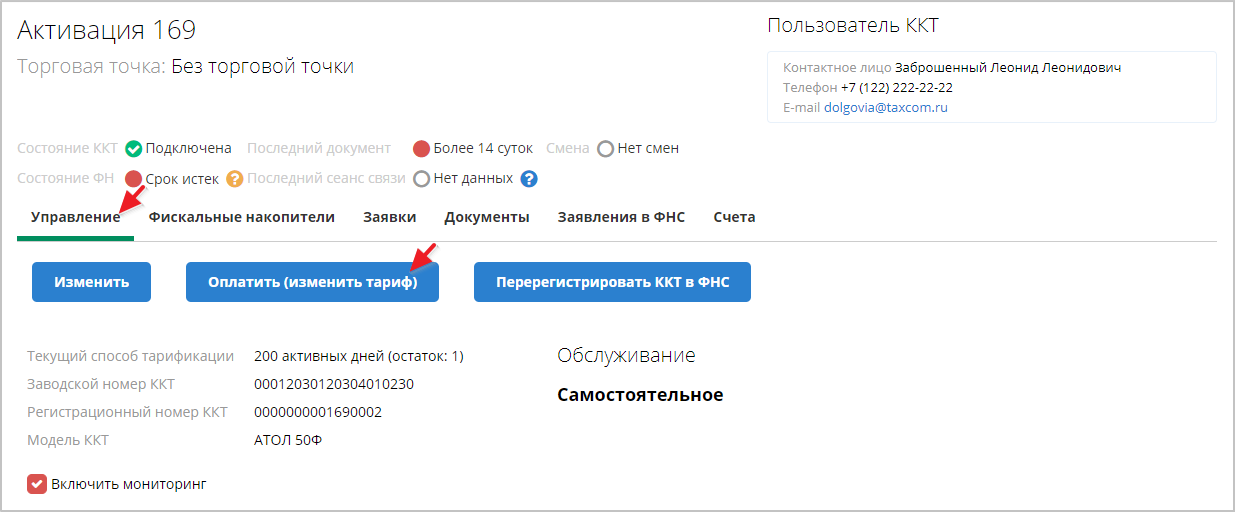
| • | В появившемся диалоговом окне выбрать способы тарификации и оплаты: |
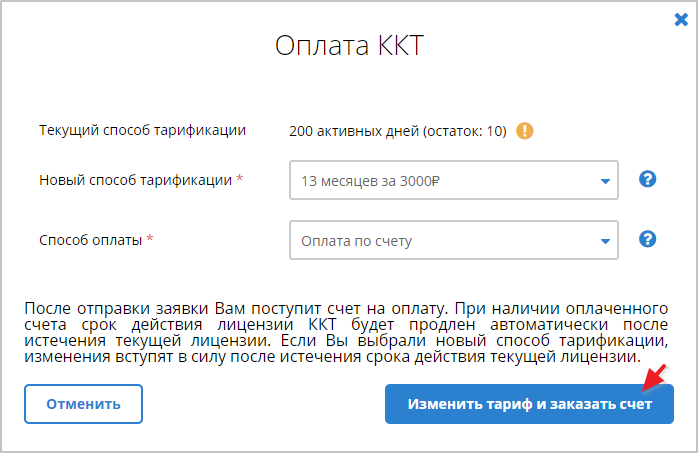
Важно! Название кнопки продолжения оплаты может измениться в зависимости от указанных параметров - "Заказать счет"/"Оплатить" при выборе разных способов оплаты; "Изменить тариф и оплатить"/"Изменить тариф и заказать счет" при выборе тарифа, отличающийся от текущего.
Оплата кодом активации доступна за 60 дней до истечения срока действия текущего способа тарификации.
Оплата по счету доступна за 30 дней до истечения срока действия текущего способа тарификации.
Также на странице с информацией о ККТ можно:
| • | Во вкладке "Управление" снять ККТ с обслуживания (при помощи кнопки "Снять ККТ с обслуживания"). |
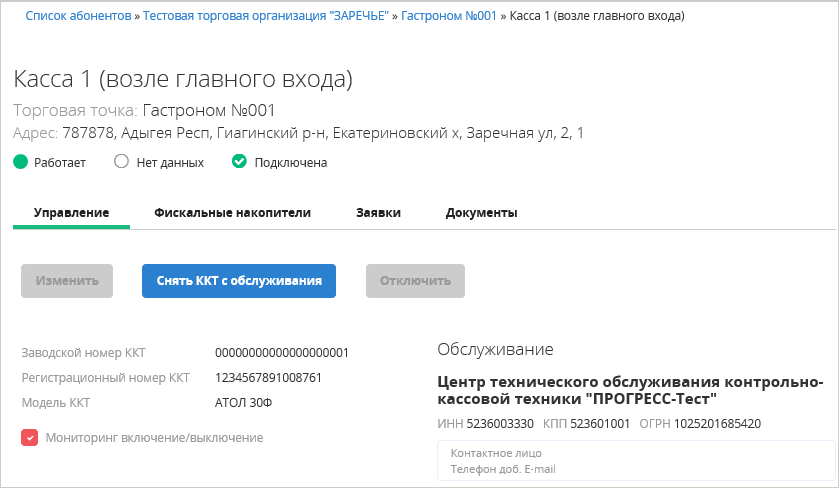
После нажатия кнопки "Снять ККТ с обслуживания" для снятия ККТ с обслуживания необходимо в открывшемся окне нажать кнопку "Подтвердить". После снятия единицы ККТ с обслуживания данные этой единицы ККТ не отображаются в Личном кабинете партнёра ОФД, для пользователя ККТ данная единица ККТ получает признак самостоятельного обслуживания, по электронному адресу пользователя ККТ (например, Магазина "Звезда-АБВГД") отправляется письмо приблизительно следующего содержания:
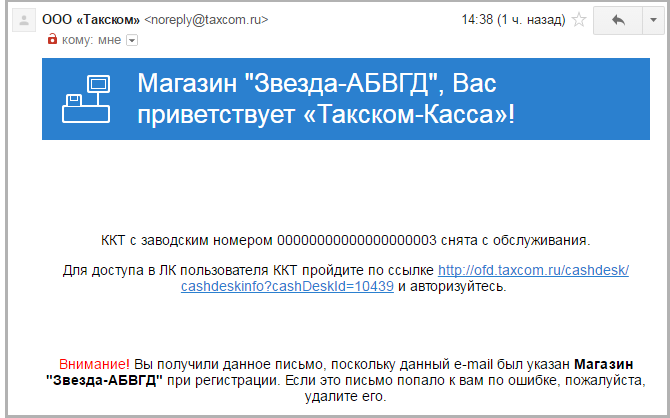
| • | Во вкладке "Фискальные накопители" можно: |
| • | Посмотреть номер и срок действия фискального накопителя. |
| • | Сформировать заявку на замену ФН (при помощи кнопки "Заменить ФН"). |
| • | Узнать статус (состояние) ФН, выполнена ли заявка на замену ФН. Если заявка выполнена и срок действия не закончился, то ФН имеет статус "Активен", |
| • | изменить срок действия ФН (при помощи кнопки |
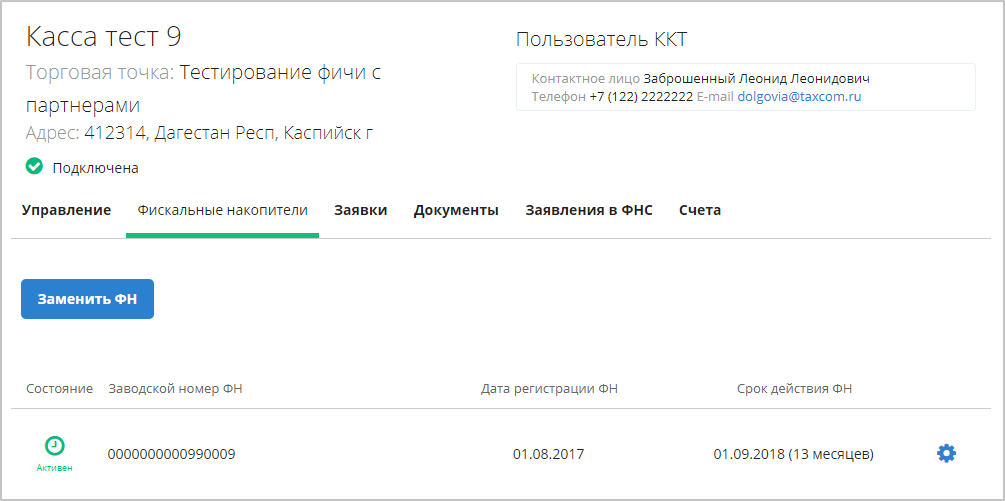
Бланк заявки на замену ФН открывается при нажатии кнопки "Заменить ФН".
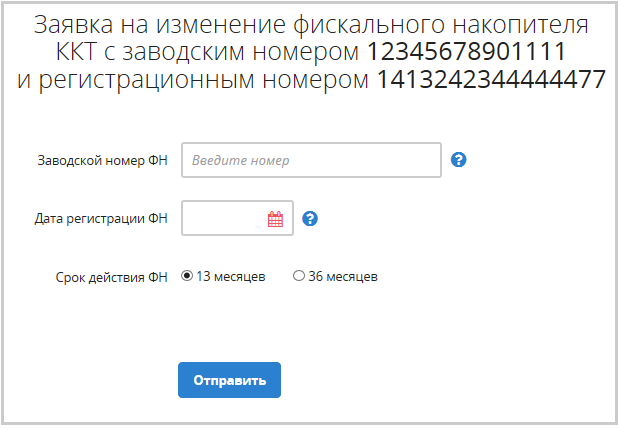
После заполнения этого бланка и нажатия кнопки "Отправить" отобразится информация отправленной заявки:
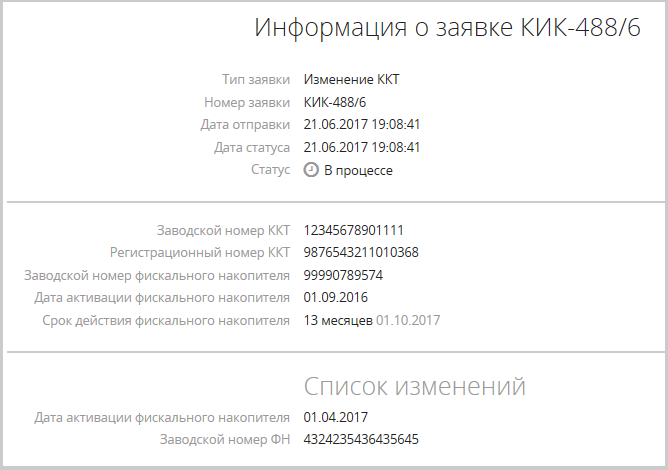
| • | Во вкладке "Заявки" можно посмотреть заявки, связанные с данной ККТ. |
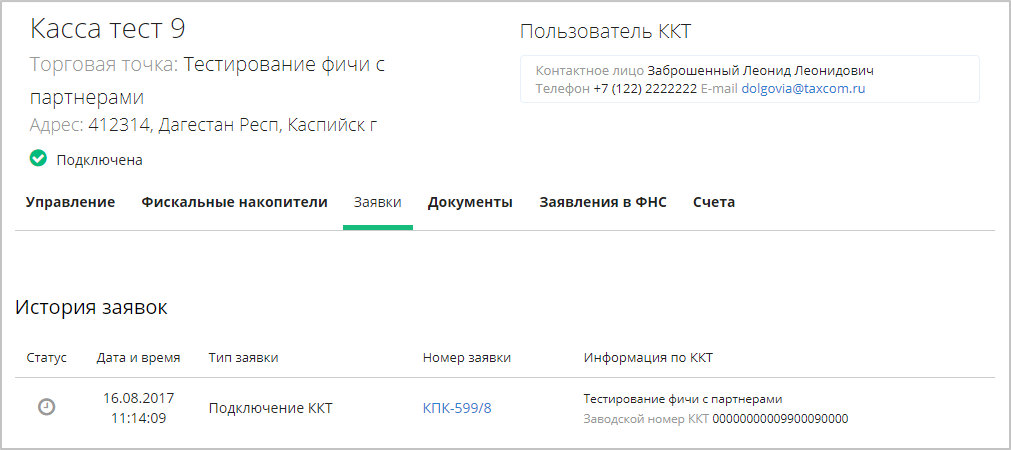
Для просмотра заявок нужно воспользоваться ссылками с номерами заявок.
Пример представления информации о заявке:
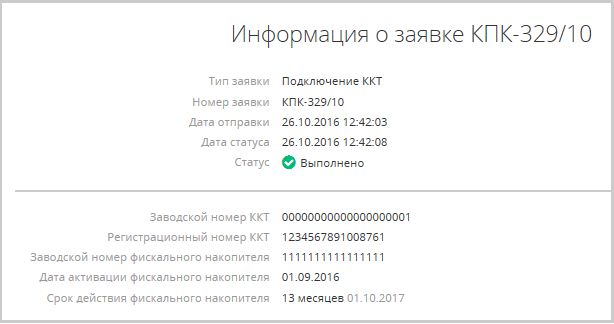
| • | Во вкладке "Документы" можно ознакомиться со списком фискальных документов данной единицы ККТ. |
Для просмотра данных торговой точки нужно:
| • | Убедиться в том, что Вы являетесь доверенным партером ОФД для необходимого пользователя ККТ. Соответствующая информация отображается в столбце "Права доступа". |
| • | Открыть данные пользователя ККТ нажатием на строку с его данными: |
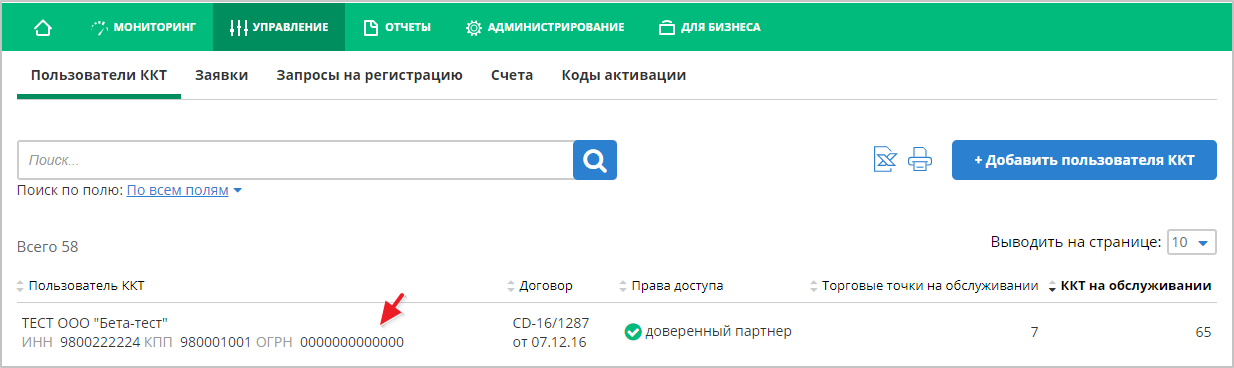
| • | Перейти на вкладку "Торговые точки": |
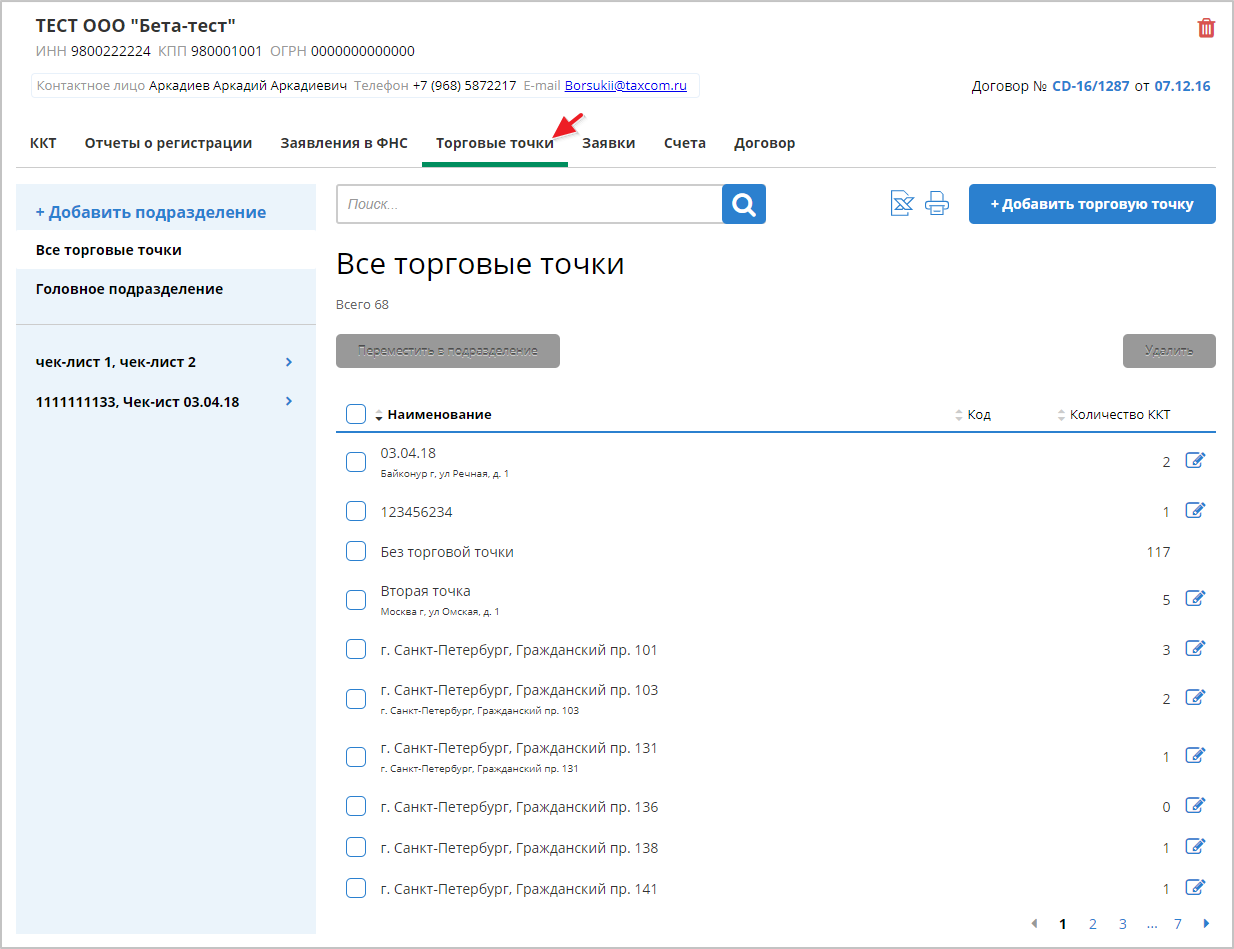
Данная вкладка предназначена для добавления новых торговых точек (при помощи кнопки "+ Добавить торговую точку"), редактирования (при помощи кнопки ![]() ) или удаления (при помощи кнопки "Удалить") торговых точек.
) или удаления (при помощи кнопки "Удалить") торговых точек.
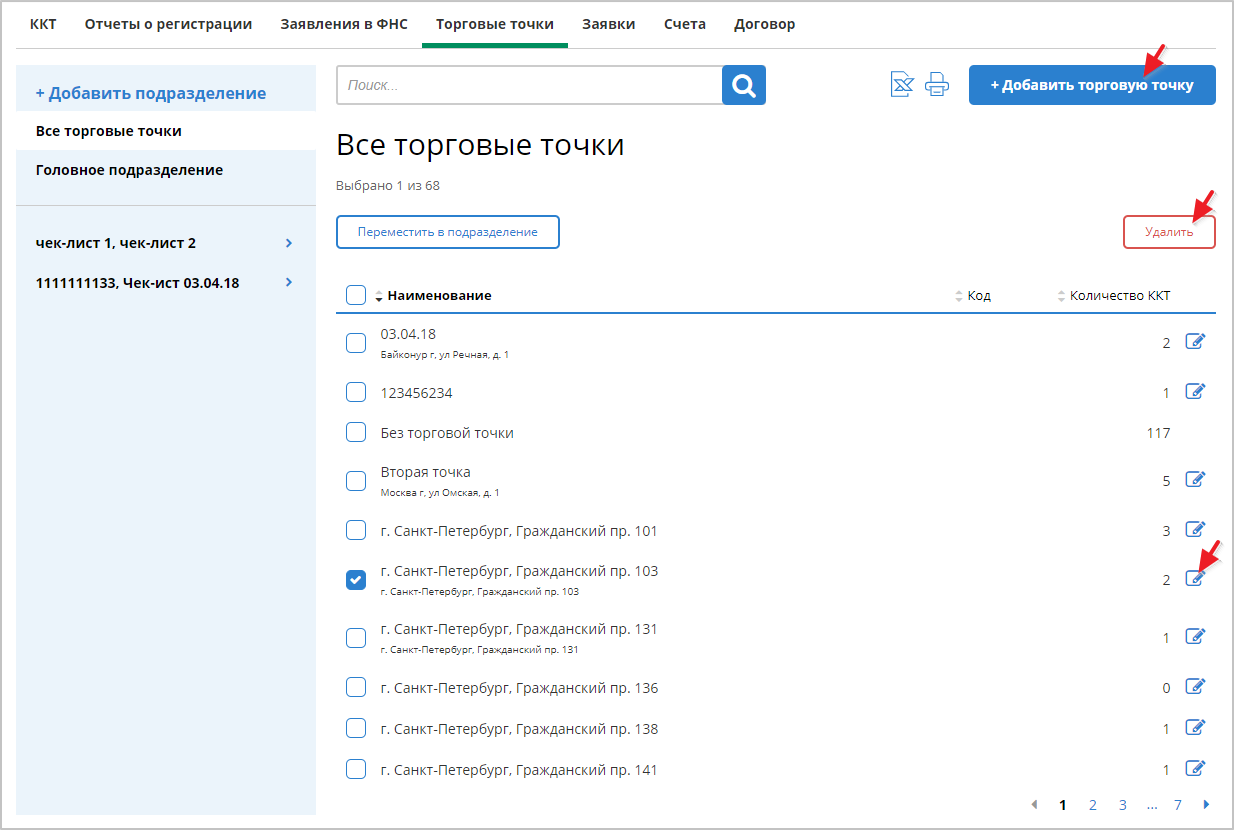
Количество ККТ, прикрепленных к торговой точке, отображается в соответствующем столбце.
О редактировании данных торговой точки см. п. 8.1. Добавление и редактирование данных торговой точки.